6 oplossingen om iPhone Blue Screen of Death te repareren
Het krijgen van een blauw iPhone-scherm kan voor veel Apple-gebruikers een nachtmerrie zijn. Het gebeurt meestal wanneer een apparaat wordt gemetseld en niet meer reageert. Meestal kan zelfs een onstabiele update of een malware-aanval ook het blauwe scherm van de dood van de iPhone veroorzaken. Gelukkig zijn er ook tal van manieren om dit probleem op te lossen. Als uw iPhone 6 een blauw scherm of een ander apparaat heeft, hoeft u zich geen zorgen te maken. Ga gewoon door deze oplossingen om het probleem met het blauwe scherm van de iPhone op te lossen.
- Deel 1: iPhone harde reset om het blauwe scherm van de iPhone te repareren
- Deel 2: Update / verwijder de apps die het blauwe scherm van de dood kunnen veroorzaken
- Deel 3: Veroorzaken iWork-apps het blauwe scherm?
- Deel 4: Hoe het blauwe scherm van de iPhone te repareren zonder gegevensverlies?
- Deel 5: iOS bijwerken om het blauwe scherm van de iPhone te repareren
- Deel 6: iPhone herstellen in DFU-modus
Deel 1: iPhone harde reset om het blauwe scherm van de iPhone te repareren
Dit is ongetwijfeld een van de beste manieren om te weten hoe u het probleem met het blauwe scherm van de iPhone kunt oplossen. Als je geluk hebt, kun je dit probleem oplossen door je telefoon krachtig opnieuw op te starten. Dit verbreekt de huidige stroomcyclus van uw apparaat en voert een harde reset uit. Uiteindelijk zou je telefoon opnieuw worden opgestart in de normale modus.
1. Voor iPhone 6s en apparaten van een oudere generatie
1. Druk tegelijkertijd lang op de Home- en Power (wake/sleep)-knop.
2. Idealiter wordt het scherm na tien seconden ingedrukt houden van de knop zwart en wordt uw telefoon opnieuw opgestart.
3. Laat de knoppen los wanneer het Apple-logo zou verschijnen.
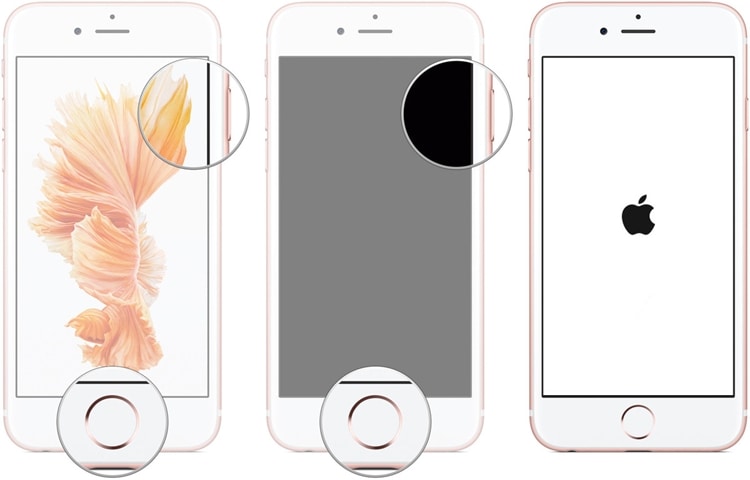
2. Voor iPhone 7 & iPhone 7 Plus
1. Druk tegelijkertijd op de knop Volume omlaag en Aan/uit (wake/slaap).
2. Houd de knoppen minstens 10 seconden ingedrukt totdat het scherm van de telefoon zwart wordt.
3. Aangezien uw telefoon opnieuw zou worden opgestart in de normale modus, laat u de knoppen los.

Deel 2: Update / verwijder de apps die het blauwe scherm van de dood kunnen veroorzaken
Nadat je je telefoon opnieuw hebt opgestart, moet je een paar extra maatregelen nemen om het optreden van het blauwe scherm van de dood van de iPhone te voorkomen. Er is waargenomen dat een defecte of niet-ondersteunde app er ook voor kan zorgen dat het blauwe scherm van de iPhone 6 verschijnt. Daarom kunt u deze apps bijwerken of verwijderen om dit probleem op te lossen.
1. Update gerelateerde apps
Om een enkele app bij te werken, gaat u naar de App Store op uw telefoon en tikt u op het gedeelte ‘Updates’. Hiermee wordt een lijst weergegeven met alle apps die beschikbaar zijn voor een update. Tik op de app die u wilt bijwerken en selecteer de knop ‘Update’.
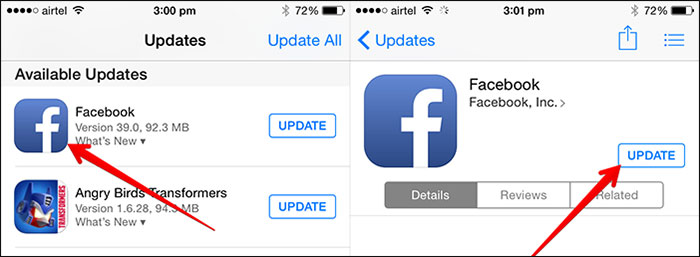
U kunt ook alle apps tegelijkertijd bijwerken. Om dit te doen, tikt u gewoon op de optie ‘Alles bijwerken’ (bovenaan). Hiermee worden alle apps bijgewerkt naar een stabiele versie.

2. Apps verwijderen
Als je denkt dat er een paar defecte apps op je apparaat zijn die het blauwe scherm van de iPhone 5s veroorzaken, dan is het beter om deze apps te verwijderen. Een app van je telefoon verwijderen is vrij eenvoudig. Tik en houd het pictogram vast van de app die u wilt verwijderen. Tik daarna op het pictogram ‘x’ bovenaan om het te verwijderen. Dit genereert een pop-upbericht. Bevestig uw keuze door op de knop ‘Verwijderen’ te klikken.

Deel 3: Veroorzaken iWork-apps het blauwe scherm?
Als het gaat om het blauwe scherm van de iPhone 5s, wordt opgemerkt dat de iWork-suite (Pages, Numbers en Keynote) dit probleem ook kan veroorzaken. Als je aan een van de iWork-apps werkt en aan het multitasken bent of van de ene app naar de andere overschakelt, kan het zijn dat je telefoon vastloopt en de iPhone een blauw scherm des doods veroorzaakt.

De beste manier om dit probleem op te lossen, is ervoor te zorgen dat u toegewijd aan een iWork-app werkt zonder te multitasken. Bovendien kunt u deze apps (of uw iOS-versie) eenvoudig bijwerken om dit probleem ook op te lossen.
Deel 4: Hoe het blauwe scherm van de iPhone te repareren zonder gegevensverlies?
Een van de beste manieren om het blauwe scherm van de iPhone te repareren zonder gegevensverlies op uw apparaat te ervaren, is door gebruik te maken van DrFoneTool – Systeemreparatie (iOS). Het is een extreem veilige en gemakkelijk te gebruiken applicatie die je telefoon kan herstellen van het blauwe scherm van de dood van de iPhone. Niet alleen dat, het kan ook worden gebruikt om tal van andere problemen op te lossen, zoals fout 53, fout 9006, apparaat vast in herstelmodus, herstartlus, enz.

DrFoneTool-toolkit – iOS-systeemherstel
Fix iPhone-systeemfout zonder gegevensverlies.
- Herstel alleen uw iOS naar normaal, helemaal geen gegevensverlies.
- Verschillende problemen met het iOS-systeem oplossen vast in herstelmodus, wit Apple-logo, zwart scherm, looping bij het starten, enz.
- Lost andere iPhone-fouten en iTunes-fouten op, zoals: iTunes-fout 4013, 14 error, iTunes-fout 27,iTunes-fout 9En nog veel meer.
- Werkt voor alle modellen iPhone, iPad en iPod touch.
- Volledig compatibel met de nieuwste iOS 13.

Het maakt deel uit van de DrFoneTool-toolkit, is beschikbaar voor Windows en Mac en is volledig compatibel met alle toonaangevende iOS-versies. U kunt deze applicatie eenvoudig gebruiken om het blauwe scherm van de iPhone 6 te repareren met behoud van uw gegevens. Het enige wat u hoeft te doen is de applicatie te starten, uw telefoon op het systeem aan te sluiten en de instructies op het scherm te volgen om uw telefoon opnieuw op te starten in de normale modus.

Deel 5: iOS bijwerken om het blauwe scherm van de iPhone te repareren
Er wordt opgemerkt dat een onstabiele versie van iOS dit probleem ook veroorzaakt. Als u een defecte of niet-ondersteunde versie van iOS op uw apparaat gebruikt, is het beter om deze bij te werken om het blauwe scherm van de iPhone te voorkomen of te repareren.
Als uw telefoon reageert en u deze in de normale modus kunt zetten, kunt u de iOS-versie eenvoudig bijwerken. Het enige dat u hoeft te doen, is naar Instellingen> Algemeen> Software-update te gaan om te controleren op een update. Tik nu op de knop ‘Downloaden en installeren’ om uw apparaat bij te werken.
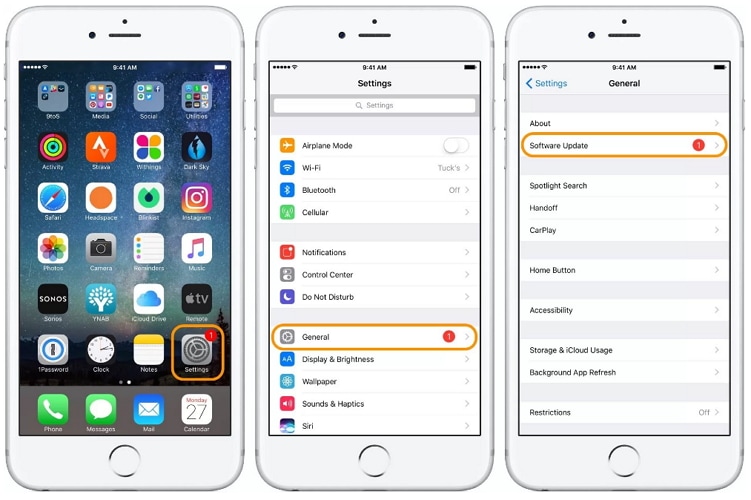
Als uw telefoon niet reageert, zet hem dan in de herstelmodus en vraag iTunes om hem bij te werken. Volg hiervoor deze stappen:
1. Start iTunes op uw systeem en sluit het aan met een bliksem-/USB-kabel.
2. Druk lang op de Home-knop op uw apparaat en terwijl u deze ingedrukt houdt, sluit u deze aan op het andere uiteinde van de kabel.
3. Hierdoor wordt het iTunes-symbool op het scherm weergegeven. Laat de startknop los en laat iTunes je telefoon herkennen.

4. Het zal de volgende pop-up genereren. Klik op de knop ‘Update’ om de iOS-versie op uw apparaat bij te werken.
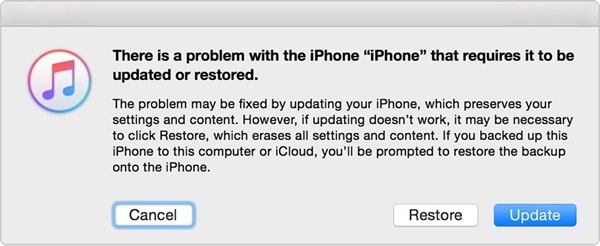
Deel 6: iPhone herstellen in DFU-modus
Als niets anders lijkt te werken, zet uw apparaat dan in de DFU-modus (Device Firmware Update) om het blauwe scherm van de iPhone 5s op te lossen. Hoewel, terwijl u dit doet, alle gegevens op uw apparaat worden verwijderd. Niettemin, na het bijwerken van de firmware op uw apparaat, kunt u het blauwe scherm van de dood van de iPhone oplossen. Het enige dat u hoeft te doen, is deze stappen te volgen.
1. Houd om te beginnen de aan/uit-knop op uw telefoon ingedrukt (gedurende minimaal 3 seconden).
2. Houd nu de aan / uit-knop en de startknop tegelijkertijd ingedrukt (gedurende nog eens 15 seconden).
3. Terwijl u de Home-knop nog steeds ingedrukt houdt, laat u de aan/uit-knop op uw apparaat los.
4. Verbind het nu met iTunes, aangezien uw telefoon het symbool ‘Verbinden met iTunes’ zal weergeven.
5. Nadat u iTunes hebt gestart, selecteert u uw apparaat en klikt u op het tabblad ‘Samenvatting’ op de knop ‘Herstellen’.
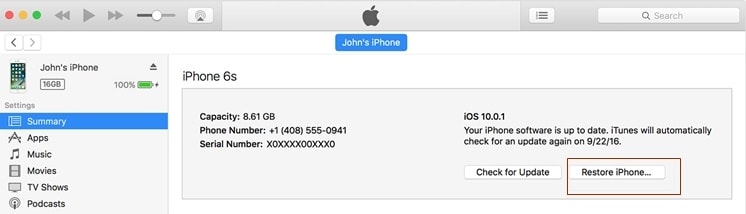
Na het volgen van deze stapsgewijze instructies, zou je het blauwe scherm van de iPhone 6 zeker kunnen oplossen. Hoewel u bij het implementeren van sommige van deze oplossingen ook uw cruciale gegevensbestanden kunt verliezen. We raden aan om DrFoneTool – Systeemreparatie (iOS) te gebruiken om het blauwe scherm van de iPhone te repareren en dat ook zonder gegevens te verliezen. Ga je gang en probeer het eens en laat ons je ervaringen weten in de comments.
Laatste artikels

